
華為分享官方最新版本 (huawei share)安卓版v11.1.1.001
軟件類型: 辦公學習 | 軟件大小: 5.07MB
軟件語言: 簡體中文 | 更新時間: 2023-03-28
相關標簽: 文件傳輸
華為分享(huawei share)是由華為官方打造并推出的一款多功能文件傳輸軟件。該應用程序可以方便地傳輸多種文件格式,無論是視頻、圖片、音頻還是文檔等,都可以輕松備份和傳輸。使用華為分享app傳輸文件非常快速,不管是在家中還是在外出旅行時都可以輕松完成文件傳輸的需求。不僅可以傳輸文件,同時也支持實時查看文件傳輸進度。無論您是將文件傳輸到其他設備還是從其他設備接收文件,都可以隨時查看文件傳輸的進度,確保文件傳輸的準確性和完整性。

軟件功能
1、共享屏幕、鍵鼠,靈活隨心。
2、拖碰互傳,數據共享,高效辦公。
3、華為分享
全場景,智慧互聯。
跨系統多屏協同,實時互動。
4、連接設備
部分功能使用前,你需要完成設備的連接。
5、多屏協同
電腦與手機、平板跨屏互動,拖拽互傳文件,共享鍵鼠,便捷操作和編輯。

軟件特色
1、傳輸速度快,需要傳輸的文件很快就能轉移完畢。
2、支持離線文件傳輸,即使沒有網絡也能傳輸文件,非常實用。
3、支持批量導入、導出文件,不用一個一個文件進行傳輸。
怎么連接
(1)連接手機和電腦
在電腦上操作手機,跨設備共享、編輯文件,辦公更高效。
1.手機端打開 WLAN、藍牙和 NFC 開關。
2.電腦端開啟 WLAN、藍牙,并打開電腦管家。
3.將手機(解鎖狀態下) NFC 區域觸碰電腦華為分享感應區域或 標簽,直到手機提示音響或振動。確認連接后,手機桌面會顯示在電腦屏幕上,你可以:
4.操控手機應用:在電腦端點擊打開手機應用,查看手機桌面或網頁。
快速輸入文字、發送消息:手機應用窗口中,使用電腦鍵盤直接快速輸入;在電腦和手機間快速復制粘貼文字。
5.你還可以在電腦管家點擊我的手機 > 開啟多屏協同(或我的設備 > 我的手機 > 開啟多屏協同),通過藍牙發現、掃描二維碼或有線方式進行連接。

(2)連接平板和電腦
1.打開電腦管家,點擊我的設備 > 我的平板。
2.點擊立即連接,在待連接列表中選擇待連接的平板名稱。
3.首次連接時,在電腦的對話框中輸入平板上彈出的 PIN 碼,根據屏幕提示完成連接。 若平板和電腦已登錄同一個華為帳號,無需輸入 PIN 碼。
4.請先將平板升級至 HarmonyOS2及以上版本。
(3)連接耳機和電腦
1.擺脫復雜的藍牙設備發現過程,靠近即可連接。 連接時,請保持電腦藍牙處于開啟狀態。
2.打開耳機充電盒蓋(耳機在盒內),或長按耳機的功能鍵/藍牙鍵2秒至指示燈閃爍。
3.將耳機靠近電腦,根據屏幕提示即可完成配對連接。
4.僅部分電腦和耳機支持,具體請點擊“支持的機型和要求”查看。
小編點評
1、可以實現無線傳輸,方便快捷,不需要USB數據線或其他復雜的操作步驟。
2、支持多種文件格式的傳輸,包括文本、音頻、視頻、圖片等,節省了用戶的時間和精力。
3、支持多個平臺的文件互傳,Android、iOS、Windows、MacOS等統統支持。
特別說明
軟件信息
- 包名:com.huawei.android.instantshare
- MD5:2E3628108338BD89885E95C7E7562D6E





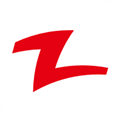 快牙海外版
快牙海外版
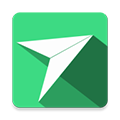 面對面快傳
面對面快傳
 Yahoo郵箱
Yahoo郵箱
 小米互傳
小米互傳
 HTTP File Server app
HTTP File Server app
 手機換機助手
手機換機助手
 磁立宅安卓版
磁立宅安卓版


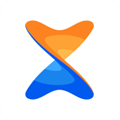









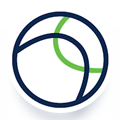



 小拉出行司機端
小拉出行司機端
 List背單詞
List背單詞
 藝術升
藝術升
 TeamViewer 15
TeamViewer 15
 ClassIn
ClassIn
 好分數家長版
好分數家長版
 粵語流利說
粵語流利說
 訊飛語記
訊飛語記
 七天網絡成績查詢
七天網絡成績查詢